Системные администраторы настоятельно не рекомендуют изменять права доступа на файлы и папки Windows и причем не только из соображений безопасности. Потому что далеко не факт, что после этого использующая эти ресурсы программа или компонент будет работать правильно. Так, сделав конфигурационный файл энной программы доступным только для чтения, вы гарантированно столкнетесь с проблемами сохранения настроек при условии, что приложение хранит настройки именно в этом файле.
Если же необходимость изменения владельца или разрешения на файл либо папку все же возникла, перед тем как вносить изменения, просмотрите текущие права в свойствах объекта и запишите их, чтобы не забыть. Ну а если так случилось, что вы изменили, а затем забыли права на объект, есть очень простой способ их восстановить. Как правило, находящиеся в одной папке файлы Windows имеют одинаковые разрешения. Все что вам нужно сделать, это скопировать права и владельца у соседнего файла и применить их к сломанному.
Для этого мы предлагаем использовать командлеты Get-Acl и Set-Acl, предназначенные для получения и управления информацией о списках управления доступом к файлам, папкам и другим ресурсам в Windows.
Откройте PowerShell с правами администратора и перейдите командой cd в путь в папку с файлом, разрешения которого хотите восстановить.
В нее же перейдите в Проводнике.
Запомнив или записав имя с расширением любого находящегося в этой папке файла, выполните команду следующего вида:
Get-Acl file1 | Set-Acl file2
В этой команде file1 – эта файл с оригинальными правами по умолчанию, а file2 – файл с измененными пользователем разрешением.
Get-Acl извлекает информацию из объекта file1 и передает ее команде Set-Acl, которая применяет ее к файлу file2.
Вот и все, права и владелец измененного файла восстановлены.
Аналогичным путем можно восстановить разрешения и владельца каталогов.

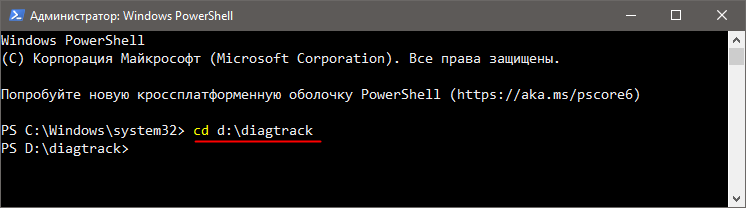
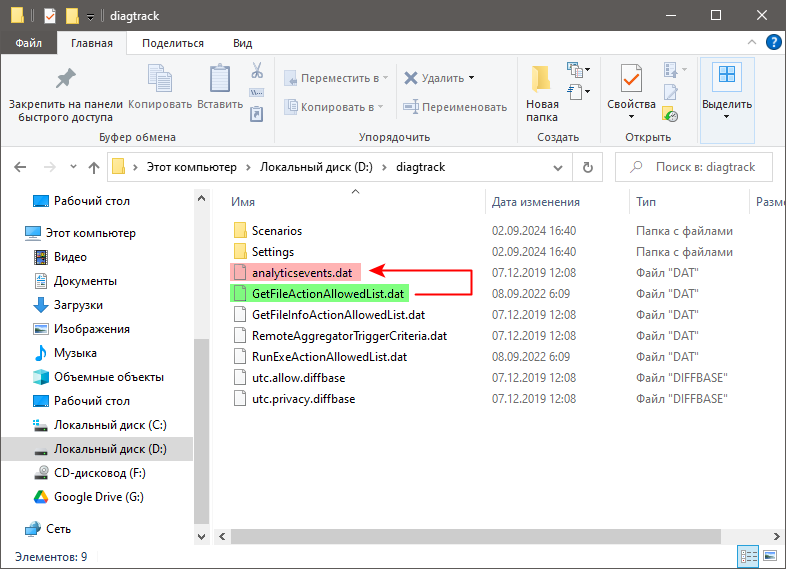
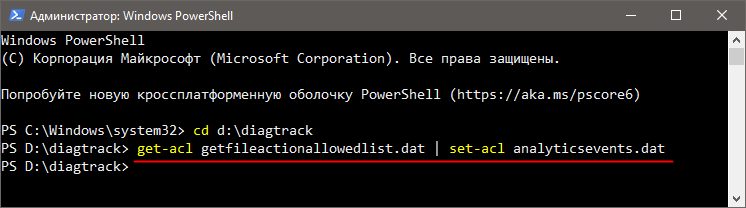





Добавить комментарий